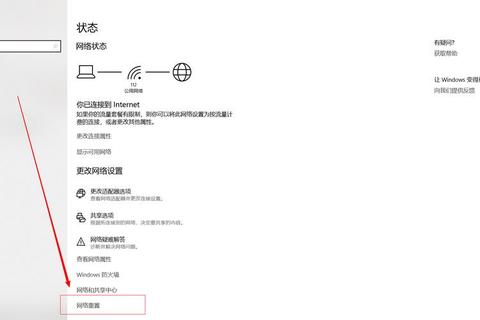有线网卡驱动下载软件是一种用于下载和安装有线网卡驱动程序的工具。它可以帮助用户解决因网卡驱动问题导致的网络连接问题。以下是关于有线网卡驱动下载软件的详细介绍:
一、使用步骤
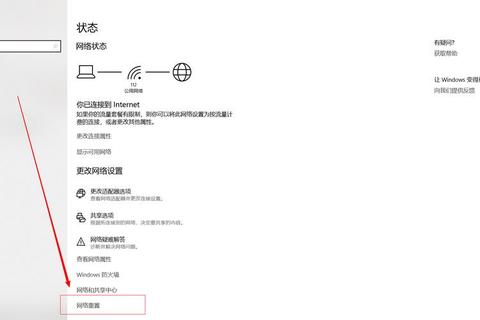
1. 确认网卡型号
在更新驱动之前,首先需要确认网卡型号。按下“Win + X”,然后选择“设备管理器”。在“网络选择器”或“网卡”分类中,查看列表中显示的网卡设备名称。右键该设备,选择“属性”,然后点击“详细信息”选项卡查看型号。
2. 下载安装驱动
通过驱动管理软件:如“驱动人生”,点击驱动管理的“立即扫描”选项,软件会自动检测电脑设备存在的问题,根据检测结果,选择对应的有线网卡驱动进行升级驱动即可。
通过设备管理器:
右键单击“开始”菜单,然后选择“设备管理器”。在打开的设备管理器窗口中,选择“网络适配器”旁边的箭头以展开类别。确定需要更新驱动程序的网卡设备,右键单击该设备,然后选择“更新驱动程序”。在打开的“更新驱动程序”窗口中,选择“自动搜索更新的驱动程序软件”,Windows会继续搜索更新的驱动程序,如果找到则会安装更新的驱动程序。如果Windows找不到更新的驱动程序,可以通过选择“在Windows更新上搜索更新的驱动程序”选项,从Windows更新搜索更新的驱动程序。
也可以选择“浏览我的计算机以查找驱动程序”,在“在计算机上浏览驱动程序”窗口中,选择“浏览...”按钮,在“浏览文件夹”窗口中,浏览到驱动程序下载到的位置,然后选择“确定”按钮,在“在计算机上浏览驱动程序”窗口中,确保驱动程序的路径正确,然后选择“下一步”按钮,如果Windows发现驱动程序是驱动程序的更新版本,则继续安装驱动程序。
3. 驱动更新
可采用下列方法更新网卡驱动:
使用驱动管理工具:如“驱动人生”管理工具,可以自动检测下载并安装工具软件,扫描系统并操作更新。
通过Windows Update:打开“设置”,进入“更新和安全”。选择“Windows Update”,点击“检查更新”。如有可用驱动更新,安装并重启电脑。
4. 注意事项
如有任何系统问题,重启系统或通过安全模式重新安装驱动。安装或更新驱动后,检查网络连接是否恢复正常。
二、下载方法

1. 从设备制造商官网下载
例如在联想官网,以管理员的身份登录Windows操作系统,单击立即下载按钮,当弹出文件下载对话框时,选择“保存”,下载驱动程序到指定的位置,双击运行已经下载的驱动程序。
不同品牌的网卡,可在其官网找到对应的驱动下载页面,根据网卡型号和操作系统版本下载合适的驱动程序。
2. 通过驱动管理软件下载
如“驱动精灵”,它拥有全球完整的驱动数据库,是国内首家实现智能驱动匹配、安装、备份等功能的专业级驱动管理和维护软件,可以下载万能网卡驱动(集成万能网卡驱动168MB)。
三、用户使用反馈
1. 安装过程中的问题
有用户反馈在安装网卡驱动时遇到问题,如驱动程序安装失败。这种情况下,首先须将现已安装的驱动程序卸除,再下载更新的驱动程序版本。MSI官网提供的驱动版本经过官方的测试与验证,确认与其他驱动版本兼容,提供稳定的质量。若问题依然无法排除则建议使用芯片商提供的驱动版本,芯片商的版本相较之下会较新,亦可透过微软自动更新,有机会可解除当前问题,提醒在再次安装新的驱动前,请先卸除当前驱动程序再执行。
2. 网络连接问题的解决
当遇到有线网络连接故障时,如识别到网络但是无法上网、本地连接打红叉、无本地连接图标且设备管理器中无法识别到网卡等情况,用户可以尝试重启路由器、重新拔插网线、重新安装网卡驱动和更新BIOS、放静电、恢复BIOS、释放/获取IP、重置网络命令、设置连接速度和双工、重置系统等操作来解决问题。
3. 驱动更新后的效果
用户在更新网卡驱动后,网络连接问题得到解决,网络连接恢复正常,系统稳定性和网络性能得到提升。例如,在Windows系统中,通过更新网卡驱动,解决了因驱动不兼容或过时导致的网络连接不稳定、网速慢等问题。